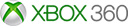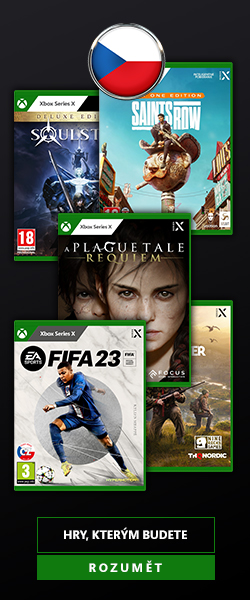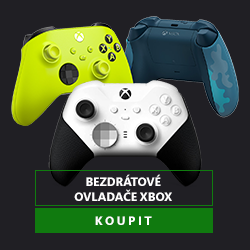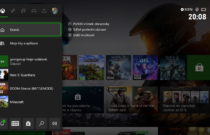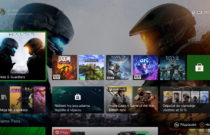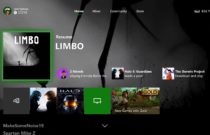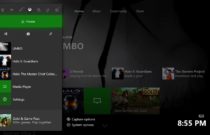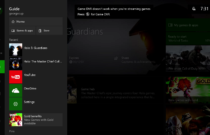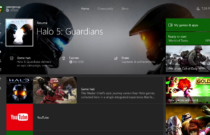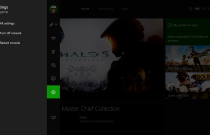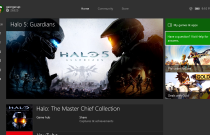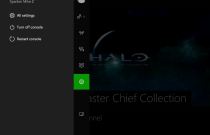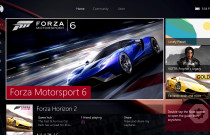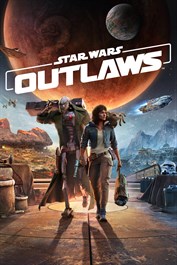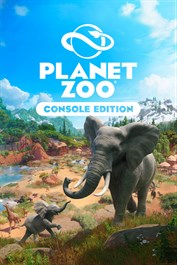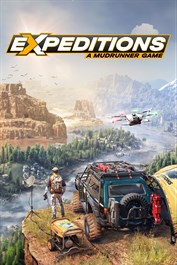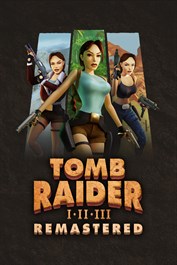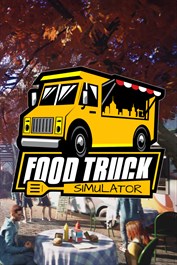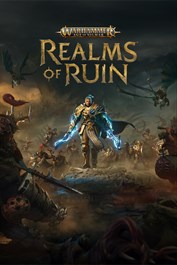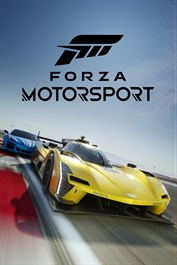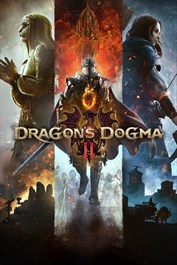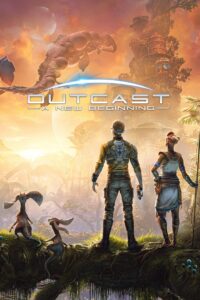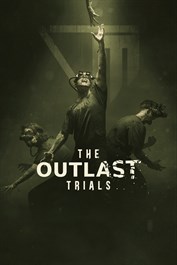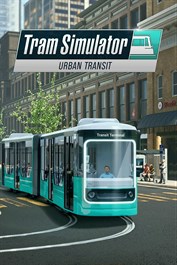Xbox ONE – manuál
Vítejte v našem návodu, kde vysvětlíme veškeré možnosti Xbox ONE, poodhalíme všechna tajemství této konzole, prozkoumáme její nastavení, uvedeme na pravou míru zažité omyly a zodpovíme i vaše dotazy.
O Xbox ONE toho bylo napsáno již hodně, tak snad jedině ve zkratce připomeneme, že se jedná o další herní konzoli od Microsoftu, přímého následovníka Xbox 360. Jelikož se jde o další generaci, jsou i možnosti a výkon ONE o generaci dál. Nyní je v prodeji ONE X, který je defacto další generací a momentálně nejlepší konzoli na trhu. Pokud se tedy rozmýšlíte kterou verzi Xboxu koupit, rozhodně sáhněte po ONE X.
Nejprve bych rád zbořil pár mýtů, které stále kolují mezi hráči a to:
- Hry pro ONE (na disku) lze kdykoliv bez omezení prodat, půjčit či vyměnit
- Konzole Xbox ONE nevyžaduje připojení k internetu
- Každá hra jde v 4K rozlišení (ONE X) popřípadě 1080p u ONE S (i ty, které jsou interně rendrovány v nižším, konzole upscaluje právě do tohoto rozlišení)
V současné době existují 2 základní verze konzole:
ONE X – výkonnější verze Xboxu a zároveň nejvýkonnější konzole ve své generaci, poskytující skutečné 4K rozlišení (na rozdíl od konkurence). Přes svůj obrovský výkon se jedná o nejmenší Xbox konzoli. Specifikace a více informaci naleznete v naší rekapitulaci.
ONE S (lidově Slim) – dá se říct, že Slimko je určen pro hráče, kterým na grafice až tolik nezáleží. Jde o vylepšenou verzi základního modelu, oproti kterému je zmenšená (o 40%) s vyšším výkonem (o 7,1%), podporou 4K videa, HDR, integrovaným zdrojem, menší spotřebou el. energie a vylepšeným joypadem. Mimochodem Slimko je nejlevnější 4K přehrávač na trhu. Opět doporučujeme přečíst naši rekapitulaci o S verzi.
Dále ještě existuje klasická verze (FAT) ONE a subverze Elite (což je vylepšená verze původní verze s hybridním harddiskem a Elite joypadem), ale dnes už je koupíte maximálně z druhé ruky. Mimo to se pak prodávají různé balení s hrami či větším HDD.

ONE X v celé své kráse
Seznam návodů:
Konzole
- Pár tipů k dobru (nejenom pro začátečníky)
- Malé tutoriály pro velké problémy
- Zapojení videa
- Audio zapojení
- Sdílení her u Xbox ONE
- Zpětná kompatibilita s Xbox 360
- Multimediální využití
- Rodinné a bezpečnostní nastavení
- Připojení externího harddisku pro Xbox One
- Aktualizace firmware ovladače pro Xbox One
- Settings, Editace profilu, Profil vašeho přítele a Party
- Konfigurace tlačítek joypadu
- Napájecí mody konzole
- Získejte ZDARMA Developer členství
- Jak aktivovat konzoli do Developer modu
- RETRIX emulátor
- NESBOX emulátor pro ONE
- Emulátor Playstationu, PSP a N64 pro Xbox ONE
Xbox Live
- Připojení k Xbox Live a možné potíže
- Nakupování na Xbox Live
- Games with Gold (hry zadarmo pro Gold členy)
- Nejde aktivovat kod
- Nahrávání videí z her a stream na Twitch
- Dárkové karty na nákup
Aplikace
Windows 10
Seznamte se s Xbox ONE
No není krásný? Nám se jeho nadčasový retro design zalíbil již od uvedení a S model posunul tuto laťku ještě výše. To samé můžeme říct i o modelu X. Popravdě s postupem času jsme se ujistily, že lidé, kteří navrhli jeho tvar, odvedli výbornou práci. Jeho ladný tvar zaručuje, že se stane ozdobou vašeho obývacího pokoje.
Slim verze nabízí mnohem víc než jenom menší rozměry
Synchronizační tlačítko – jelikož každý joypad je bezdrátový a lze připojit až 8 ovladačů (tuto možnost využívají jenom kolektivní sporty, drtivá většina her podporuje maximálně 4 hráče), slouží toto tlačítko pro připojení nového joypadu ke konzoli. Jedním zmáčknutím tak můžete kamarádův joypad připojit k vaší konzoli. Jednoduše toto tlačítko zmáčkněte a následně i na joypadu, tím obě zařízení propojíte.
4K Blu ray mechanika – konzole již disponuje elegantní štěrbinovou mechanikou, která umí krom klasických CD a DVD přečíst jak klasické, tak i 4K Blu ray disky (starší verze však neumožňuje přehrávání 4K disků) a to nejenom z důvodu, abychom si na ní mohly pouštět filmy, ale také kvůli několikanásobně většímu objemu dat u nových her. Vedle se nachází i Eject tlačítko pro vysunutí disku. Asi není potřeba připomínat, že s konzolí se nemá hýbat, pokud je v ní vložen optický disk.
Žhnoucí zapínací tlačítko – jedním stiskem tohoto buttonu probudíte konzoli k životu, pokud jste tak již neučinili přes Guide tlačítko na joypadu.
Větrák – Každý si určitě vzpomene na onu poučku z fyziky – Součástka, kterou prochází elektrický proud, se zahřívá. A Xbox se vzhledem k jeho výkonu dokáže pěkně zahřát. Tudíž nikdy nezakrývejte větrací otvory a konzoli umístěte tak, aby měla kolem sebe vždy dostatek prostoru na proudění vzduchu.
Zadní strana X a S verze má stejné rozložení
Napájecí konektor – Slim verze a ONE X májí již napájecí zdroj uvnitř konzole, ale původní ONE jde ve stopě svého předchůdce a tak má externí napájecí zdroj, který díky svým velikostem má přezdívku „cihla“. Můžete jej schovat sice někam za skříň, stále však pamatujte na to, že i on potřebuje mít kolem sebe dostatek vzduchu na chlazení.
HDMI Out – High Definition Multimedia Interface 2.1 u ONE X a 2.0 u ONE S (původní verze má pouze 1.4), tedy zdířka pro připojení kabelu, přes který bude konzole posílat obraz a zvuk do vaší TV v rozlišení až 4K (S a X verze).
S/PDIF – díky němu můžete propojit ONE s vaší audio soustavou přes optiku pro zajištění toho nejčistšího zvuku. Konzole podporuje až 7.1 repro soustavy.
HDMI In – jelikož ONE není jenom obyčejnou konzolí na hraní, ale poskytuje také multimediální zážitky, aby se stal středem vaší zábavy, je tento port určen pro vstup signálu ze satelitního receiveru.
USB konektory – jeden se nachází vepředu (u starší verze na boku), další dva pak na zadní straně. Nyní již ve verzi 3.0. Určeny pro nabíjení ovladačů, připojení joypadů přes micro USB kabel, ale také externích harddisků, USB flash pamětí, fotoaparátů atd.
Kinect konektor – obsahuje jej pouze starší verze, jelikož u Slimka a Xka se pohybový senzor Kinect připojuje přes speciální adaptér do USB (šikulové si jej můžou vytvořit doma, viz tento návod). Nic jiného než Kinect k němu nepřipojíte a je právě určen pro komunikaci a napájení tohoto revolučního pohybového senzoru.
.
IR out – slouží pro IR prodlužovací kabel, který oceníte, jestliže máte potíže s ovládáním domácího kina z konzole Xbox ONE. Více na oficiálních stránkách.
S verze má navíc vysílač pro komunikaci se set-top boxem.
Síťový konektor – klasický RJ45 konektor, díky kterému jednoduše váš Xbox pomocí ethernetového kabelu připojíte k routeru, pokud samozřejmě nechcete využít Wi-Fi.
Nový Joypad
Král je mrtev, ať žije nový král. Tak nějak se dá popsat situace na poli joypadů. Už ovladač na Xbox 360 byl právem považován na nejlepší na trhu, ale joypad na Xbox ONE jej překonává a strhává tak pro sebe titul krále joypadů, neboť je tím opravdu nejlepším.
A to pro náruživé hráče je k dispozici i Elite verze, kterou lze navíc plně přizpůsobit pro vaše ruce a nastavit citlivost analogů a triggerů, sice za vás ani tento joypad nebude sám střílet protivníky, dávat branky ani zatáčet ve Forze, rozhodně posunuje vaše schopnosti výše a to poznáte v těžké konkurenci na Live.
Joypad je bezdrátový a přes obyčejný micro USB kabel jej můžete připojit nejenom ke konzoli, ale také k PC a jestliže používáte Windows 10, tak se ani nemusíte starat o drivery. Nová verze joypadu (přibalená u S a X) má také Bluetooth vysílač pro snadné bezdrátové připojení k PC, notebooku, tabletu či dokonce smartphonu a vylepšený povrch pro lepší držení. Spolu tím je možné si rovnou nechat vyrobit joypad dle vlastního designu.
 Bezpochyby nejlepší joypad na hraní
Bezpochyby nejlepší joypad na hraní
Baterie – bohužel stále ještě není možné bezdrátově přenášet elektrickou energii a tak je nutné stále používat baterie. Používat můžete jakékoliv tužkové ve verzi AA nebo speciální baterii.
Guide tlačítko – díky němu můžete konzoli nejenom zapnout a vypnout, aniž vstanete z křesla, ale slouží hlavně pro návrat do dashboardu či vstup do nastavení konzole i v průběhu hry.
Triggery (RT a LT) – neboli spouště, tentokráte ještě dokonalejší a navíc disponují samostatnými vibracemi.
Manage a Wiev tlačítka – zmateni? Nemusíte! Jedná se pouze o nové názvy pro Start a Back tlačítka.
Bumpery (RB a LB) – někdy též označované jako ramenní tlačítka, opět vylepšená.
Micro USB konektor – slouží jak k hraní bez baterii, dobíjení Charge kitu, tak i k updatování ovladače. Použít můžete jakýkoliv i ten, co právě nabíjí vás smartphone.
D-pad – opět dokonalejší oproti svému předchůdci, takže se s ním již můžete naplno vrhnout do světa mlátiček typu Mortla Kombat.
Synchronizační tlačítko – pro připojení kamarádova joypadu k vaší konzoli. Ideální na multiplayerové dýchánky u vás doma.
Další příslušenství pro joypad:
Headset – nachází se v balení s konzolí, takže jej už mají všichni hráči. Pokud hrajete online, bude to užitečná věcička pro domlouvání týmové strategie. Také přímo volá po použití v party modu. ONE umí softwarově odfiltrovat okolní ruchy, což znamená jediné – kamaráda budete slyšet čistěji a jasněji než kdy předtím. V nastavení konzole (při jeho připojení) můžete korigovat jeho hlasitost jeho mikrofonu, reproduktoru nebo jej úplně softwarově vypnout. Novější verze joypadů (od dubna 2015) mají navíc 3,5mm jack konektor pro připojení i jiného než oficiálního headsetu. Pro náročnější uživatele je dostupný i Stereo headset.
Play and Charge Kit – oceníte, při dlouhodobém hraní, kdy můžete zároveň hrát a dobíjet (klasické nabíjecí tužkové baterie dobít ovladač nedokáže).
Chatpad – tato mini klávesnice se připojuje ke spodu joypadu a díky ní můžete jednoduše psát zprávy či chatovat. Navíc má i Jack 3,5 konektor pro headset, takže i s touto klávesničkou můžete mluvit se spoluhráči. Navíc má podsvícení pro psaní v temných místnostech.
S chatpadem se stává psaní zpráv radostí
První spuštění
Tak a je to tady Xbox máme vybalený z krabice a už jen zbývá jej zapojit do sítě a k TV/ monitoru, případně ještě k audio soustavě, což je velmi jednoduché, snad jen pozor, ať HDMI kabel zapojíte do portu HDMI Out. Pokud vlastníte i set top box, pak můžete HDMI kabel ze set top boxu zapojit ještě k portu HDMI In. Zbývá ještě připojit ONE k vašemu routeru, pokud se chcete připojit přes ethernetový kabel, není třeba v konzoli nic nastavovat, jestliže dáte přednost Wi-Fi připojení, je potřeba v Xboxu zadat přihlašovací údaje. Konzoli umístěte vodorovně na stabilní místo, aby měla dostatek místa na větrání a nebyla v blízkosti zdroje tepla. Úplnou samozřejmostí je pak neumístit žádný předmět na větrací otvory. Každopádně pro začátek není úplně na škodu se podívat do manuálu, kde naleznete základní informace o konzoli.
Pokud si nevíte rady s prvotním spuštěním konzole, mrkněte na tohle video nebo zde na oficiální stránky.
Při prvním spuštění se nám objeví uvítací animace, kde nastavíme základní prvky jako je jazyk, region, video rozhraní (720p, 1080p nebo 4K záleží na tom, co zvládne vaše TV), připojeni se k Live (kabel či Wi-Fi) a stažení nejnovějšího update (tento krok je nutný), region, časové pásmo, nastavení Kinectu (je-li připojen ke konzoli), možnost napájení (Save Energy nebo Instant-On). Zároveň je potřeba si vytvořit/ stáhnout z Live hráčský profil (defacto je to Microsoft účet, kdo používá Windows 10, tak ví o čem je řeč), pod kterým budete hrávat). Každopádně netřeba se ničeho obávat, že by šlo o nezvratné změny, protože vše jde následně změnit v nastavení konzole.
Dashboard
Po tomto úvodu se nacházíme v Dashboardu, což je něco jako základní rozhraní, někdy též označovaný jako centrum všeho dění, neboť odtud lze řídit veškeré věci ohledně Xbox, hrát hry, chatovat, sledovat videa, poslouchat hudbu či prohlížet fotografie. Do dashboardu se můžeme kdykoliv vrátit ze hry a aplikace (aniž bychom ji přerušili) krátkým zmáčknutím tlačítka Guide na joypadu (velký znak X uprostřed).
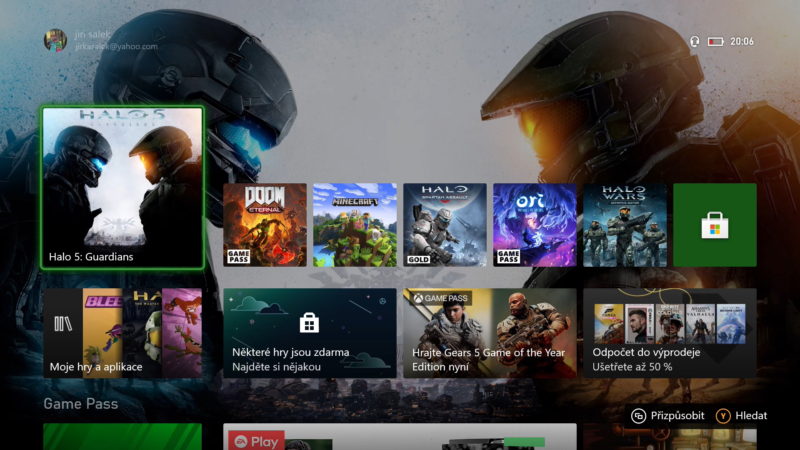 Nový dashboard ve stylu Windows 10 je i mnohem rychlejší
Nový dashboard ve stylu Windows 10 je i mnohem rychlejší
Na základní obrazovce dashboardu se nachází hlavní okno se spuštěnou hrou/aplikací, vedle něj pak 5 menších oken s aplikacemi/hrami a odkaz na Store, tedy obchod s hrami. Tuto sekci nazýváme Recent, česky naposledy spuštěné. Zároveň je zde nabídka, kterou konzole predikuje podle vás, tedy odkaz na přátele, reklamní banner a část vyhrazenou pro Gold či Game Pass nabídku, kde vidíme nejnovější hry v Game Passu, hry zdarma v rámci Games with Gold, stejně jako týdenní slevy (Deel of weeks) atd..
Asi nejdůležitější sekcí je „Moje hry a aplikace“ (My games & apps), což je složka, kde se nacházejí veškeré vaše hry (Games) a aplikace (Apps), včetně těch nenainstalovaných (Všechny vlastněné hry v části Knihovna), které na svém účtu vlastníte. Ještě je zde seznam her, jímž vyšla nějaká aukualizace, fronta stahování, sekce členství atd. Na tomto místě také můžete vaše hry mazat z HDD.
Dashboard si můžete nastavit a upravit podle vaší libosti, tzn. že je možné sem připíchnout jakoukoliv hru, aplikaci či kamaráda pro větší přehled.
Níže se nachází sekce „Pins„, jež můžeme označit jako „oblíbené“, ale na rozdíl od Home sekce jsou všechny sem připíchnuté věci seřazeny vedle sebe. Pokud do ní chcete přidat vaší oblíbenou hru či aplikaci, jednoduše na její kartě zmáčkněte START a vyberte „Pin to home“ (analogicky odstranit hru/aplikaci lze přes UNPIN). Samozřejmosti je pak přesun položek přes tlačítko Y. Do této sekce se můžete rychle dostat z hlavního okna stisknutím pravého triggeru (RT) na joypadu. Pomocí levého triggeru (LT) se pak rychle vrátíte na hlavní okno.
Úplně dole nalézáme help sekci – Pomocník Xbox (Tips & Features), což je část s nápovědou a to dokonce v našem rodném jazyce.
Komunita – jak název napovídá, jedná se o komunitní záložku o aktivitě vašich přátel. Ve své podstatě obdoba „zdi“ na Facebooku. Vidíte tu aktivitu vašich přátel, jejich dosažné achivementy, nová videa atd.
Store – nic jiného než obchod, kde se nachází vše (hry, demoverze, DLC, aplikace, hudba, filmy atd.), co lze z Live stáhnout. Zde otevřete Browse all games, jestliže chcete vybírat podle kategorií (dema, nejprodávanější, nejnovější…).
Pokud kdekoliv v Dashboardu či ve hře/aplikaci zmáčkněte na joypadu tlačítko Guide (svítící znak Xboxu, česky označený jako Pomocnik), otevře se vám Guide menu, což je svým způsobem zmenšená verze dashboardu. Hned první nabídkou je právě HOME a stačí zmáčknout tlačítko A na joypadu pro návrat do základního dashboardu. Také zde vidíte všechna upozornění (Notifications). My však zůstaneme v Guide menu, kde pohybem doleva nebo doprava na joypadu listujete mezi následujícími sekcemi:
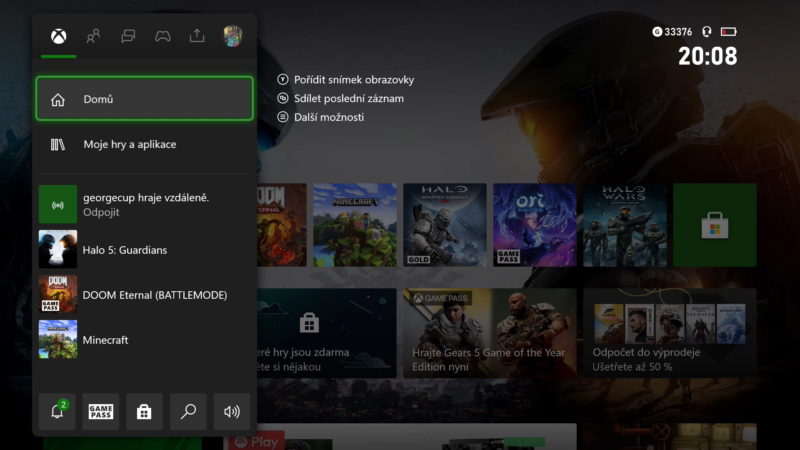 Guide menu výrazně usnadňuje pohyb v menu
Guide menu výrazně usnadňuje pohyb v menu
Lidé – seznam vašich přátel, kde číslovka ukazuje počet online kamarádů (ty můžete jednoduše pozvat do party pomocí tlačítka X na joypadu. Popřípadě jim poslat zprávu), navíc také rozdělení podle her. Dále herní kluby a lidi, se kterými jste nedávno hráli.
Párty a chaty – což není nic jiného než seznam vašich zpráv.
Aktivita ve hrách – v této části najdete vaše dosažené achievementy a gamescore, stejně jako progress k těm nedosažených. Užitečnou pomůckou je také „Tracking“, kdy se vám během hraní zobrazuje postup k dosažení achievementů. Aktivní pouze při zapnuté hře. Achievemnt hunteři ocení také “Next achievement“, který ukazuje nejblíže dosažitelný ajch.
Sign In – zde
Multiplayer – tato část slouží pro založení, vyhledání popřípadě správu herní party. A nově i herní turnaje.
Záznam a sdílení – sekce na nahrávání a focení vašeho hraní, stejně jako sdílení těchto záznamů.
Profil a systém – obsahuje položky pro restart konzole, vypnutí konzole a otevření veškerého nastavení – Settings. V neposlední řadě se zde objevuje zesileni sluchátek či mikrofonu, pokud ovšem máte připojený headset či Kinect.
Také vidíte vidíte nejen váš aktuálně přihlášený profil, ale můžete otevřít správu profilu či učtu, přepnout se do offline stavu nebo se podívat na achievementy. Dále také přepnout na jiný profil či stáhnout nebo založit dočasný profil.
Dole jsou pak 3 ikony pro My Games and Apps, Store a My Pins (ta jako jediná vás nikam nepřesměruje, ale otevře nabídku s vašimi oblíbenými věcmi).
Pod nimi se nachází sekce Recent, kde vidíte 5 naposledy spuštěných her/aplikací a také nové věci v Gold a Game Passu (ikona Gold and Game Pass).
Hry na ONE existují ve dvou variantách: jako klasické diskové verze a digitální (tedy stažené přímo z Live). Co se týče herního obsahu, jsou si obě rovnocenné a není mezi nimi rozdíl. Při prvním vložení disku do mechaniky se hra musí nejprve nainstalovat (což probíhá automaticky, stačí pouze potvrdit). Délka této instalace je závislá na dané hře, ale to neznamená, že musíte čekat, až to bude kompletně hotovo. Po nainstalování nezbytného minima (opět záleží na velikosti a typu hry) se objeví nápis „Ready to play“, což značí, že můžete začít hrát. Hra sice bude nějakým způsobem omezena do doby, než se dokončí instalace, například můžete hrát pouze první level. Stejná situace je i u digitální verze, kde je hru také možné přeobjednat a tím pádem i preloadovat.
Během hry můžete kdykoliv otevřít Guide menu a to dvojitým zmačknutím Guide tlačítka na joypadu. ikona dOMŮ slouží pro návrat do dashboardu. Pokud na kartě dané hry stisknete Manage knoflík (ano bývalý Start), tak se vám objeví možnost „Add to Home“ (hru si přidáte přímo do dashboardu), „Add to Pins“ (tímto jednoduchým pokynem s hru přiřadíte do oblíbených. Sekce „Pins“), „Manage game“ (což je nabídka pro veškeré činnosti jako je smazání hry, její přesun, kontrola stažených DLC atd), „Go to game hub“ (tu se nachází aktivita kolem dané hry – videa z komunity, stream, seznam veškerých přídavků, které je možno stáhnout z Live atd.), „Quit“ pro vypnutí a nápověda (anglicky). Ale abychom vás nezmátli, hru nemusíte na konci hraní vypínat, stačí vypnout konzoli.
Při spuštěné hře je možno mít spuštěno až 4 aplikace a relativně jednoduše mezi nimi přepínat. To oceníte hlavně v situaci, kdy jste se zasekli u úkolu ve Witcher 3, nevíte jak dál, ale moc dobře víte, že na Youtube je plno video návodů.
Někteří z vás mají doma ještě Xbox 360 nebo už Xbox Series X/S a tak se přímo nabízí myšlenka, zda je možné na obou Xboxech hrát pod stejným účtem současně. Odpověď je pozitivní, jde to, ale logicky nelze hrát stejnou hru v jeden okamžik.
Co budeme hrát?
Co by to bylo za herní konzoli, kdyby neměla hry. U ONE se obávat nemusíte, vyšlo na ni již moře skvělých her a další vycházejí. O vynikající hry ze všech žánrů (tedy skoro, příznivci simulátorů budou muset i nadále zůstat u svého PC) není nouze a při rozhodování vám jistě pomohou naše recenze.
Nenašli jste odpověď na váš problém ani v Xbox pomocníkovi? Pak můžete využít naše fórum, popřípadě napsat na můj Skype či mail – obojí je jirkasalek@yahoo.com , nebo zavolat/napsat na Whatsapp na 608629052.
EDIT: manuál samo sebou není u konce a ještě přibude spousta článků. Budeme jenom rádi za vaše připomínky, návrhy, komentáře a reakce, podle kterých jej budeme formulovat.

Microsoft už nevyvíjí hry pro Xbox One
Všechno krásné jednou končí to samé platí také pro herní vývoj. Původní konzole Xbox One vyšla v roce 2013 a po deseti letech byl ukončen vývoj her od Microsoft studií pro tuto platformu. „Přešli jsme na 9. generaci,“ uvedl pro Axios šéf Xbox Game Studios, Matt Booty a dodal, že hráči na Xbox One budou mít i nadále možnost hrát exkluzivní tituly jako je Forza Motorsport a to prostřednictvím služby...

Microsoft ukončil výrobu konzolí Xbox One
Každý, kdo by si z nějakého důvodu chtěl koupit konzoli Xbox One, by si měl pospíšit do obchodu. Microsoft dnes potvrdil, že již před rokem ukončil výrobu všech konzolí z rodiny Xbox One. Pro upřesnění dodáme, že výroba Xbox One X a Xbox One All-Digital byla ukončena již v červenu roku 2020 a poslední verzí, které se vyráběla byla do konce roku 2020 tak byla Xbox One S. Microsoft se...

Čtvrtý disk ze série videí Seagate od XkoGuru
Abych úspěšně zakončil sérii videí Seagate, ukáži vám poslední disk, který se mi dostal do spárů na otestování. Jedná se o elegantní pevný externí disk, ze série Game Drive o velikosti 4TB. Stejně jako ostatní disky se připojuje pomocí USB kabelu a jeho vlastnosti jsou totožné s ostatními edicemi disků, které jsme tu testovali. Tento má největší kapacitu a lze na něj tak přesunout velké množství her. Moc se mi...

Skleněný ovladač Xboxweb 2021 #Xbox20
Pokud máte kolem sebe zapálené lidi, tak dokážete vymýšlet opravdu zajímavé věci. Xbox letos slaví 20 let a náš web a komunita kolem něj roster a roste od roku 2007. Proto jsme si pro vás připravili několik pohledů do historie. Začneme ovšem tím nejaktuálnějším.

Microsoft ukončuje výrobu Xbox One X a digitální Xbox One S
V posledních týdnech už se o tom mluvilo několikrát, ale Microsoft skutečně ukončuje produkci herních konzolí Xbox One X a Xbox One S All-Digital Edition. Nejedná se o velké překvapení, když má letos na podzim dorazit next-gen konzole Xbox Series X a tento rok jen potvrzuje, že se skutečně dočkáme levnější a méně výkonné next-gen konzole (údajně Xbox Series S), která by výkonem zastoupila Xbox One X a dosti možná i digitální...

Xbox One v češtině a slovenštině!
Skutečně je tomu tak! Konzole Xbox One je konečně lokalizována do češtiny. Jestli už startujete svůj stroj, tak vás ještě musíme zadržet, protože zatím je čeština dostupná pouze členy preview programu Xbox Insider, v němž jsou testovány nové funkce. Pochopitelně není lokalizace úplně kompletní, což se ještě snad změní a úplnou dokonalost nečekejte ani při ostrém provozu. Samozřejmě nelze očekávat překlad všech popisků her apod., ale minimálně rozhraní konzole můžeme s další...
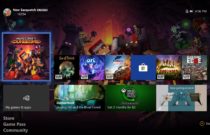
Lepší správa digitálních her s červnovou aktualizací
Možná už vám vaše konzole nabídla nejnovější systémovou aktualizaci, která přináší několik drobných novinek, které jste už dost možná zaznamenali. Týkají se především přehlednosti digitálních her ve vaší knihovně, zviditelnění předplatného a odlišení klubů.

Funkce Digital Direct nahradí kódy v balení konzolí
Microsoft v rámci příprav na novou generaci chystá řadu zajímavých novinek včetně třeba funkce Smart Delivery, díky níž dosti ušetříte. Po našem Inteligentní doručení totiž zajistí, že hru, která vyjde jak pro Xbox One, tak i Xbox Series X, získáte v rámci jedné koupě pro obě platformy. Tuto funkci budou podporovat všechny hry Xbox Game Studios a samozřejmě také hry ostatních vydavatelů, pokud se pro ni rozhodnou. V současnosti víme například o Assassin’s...